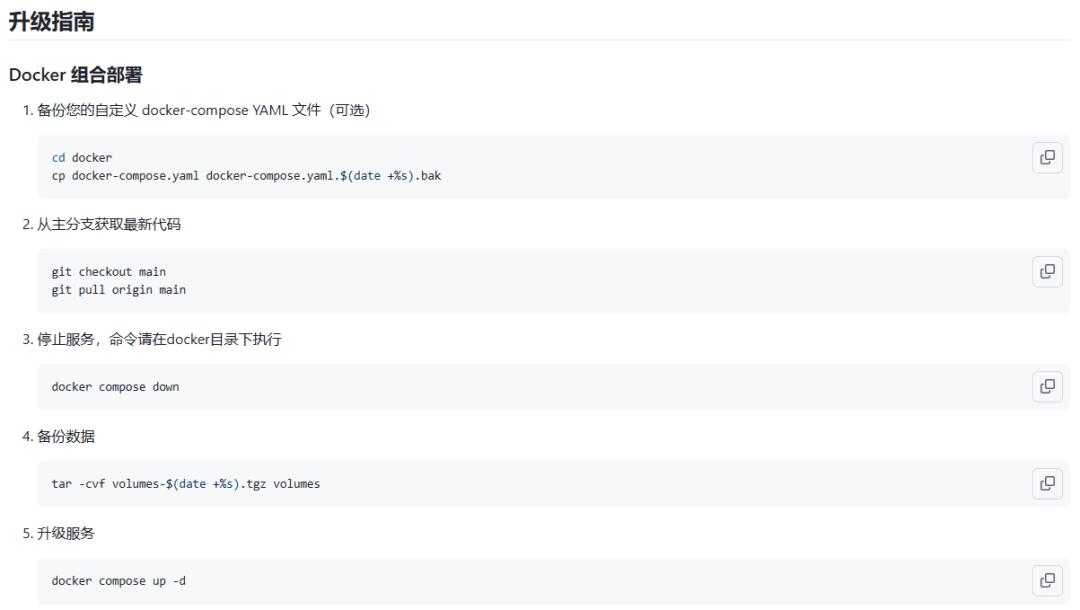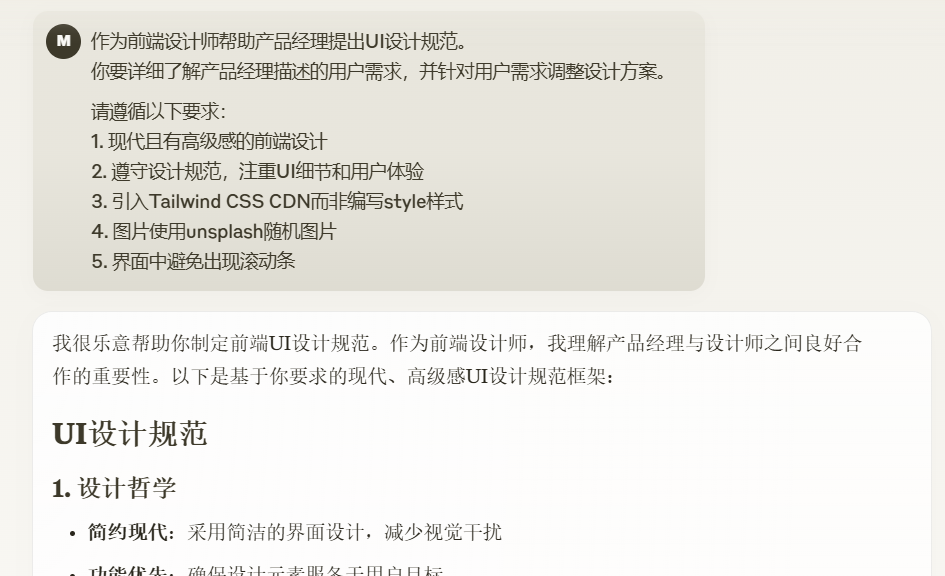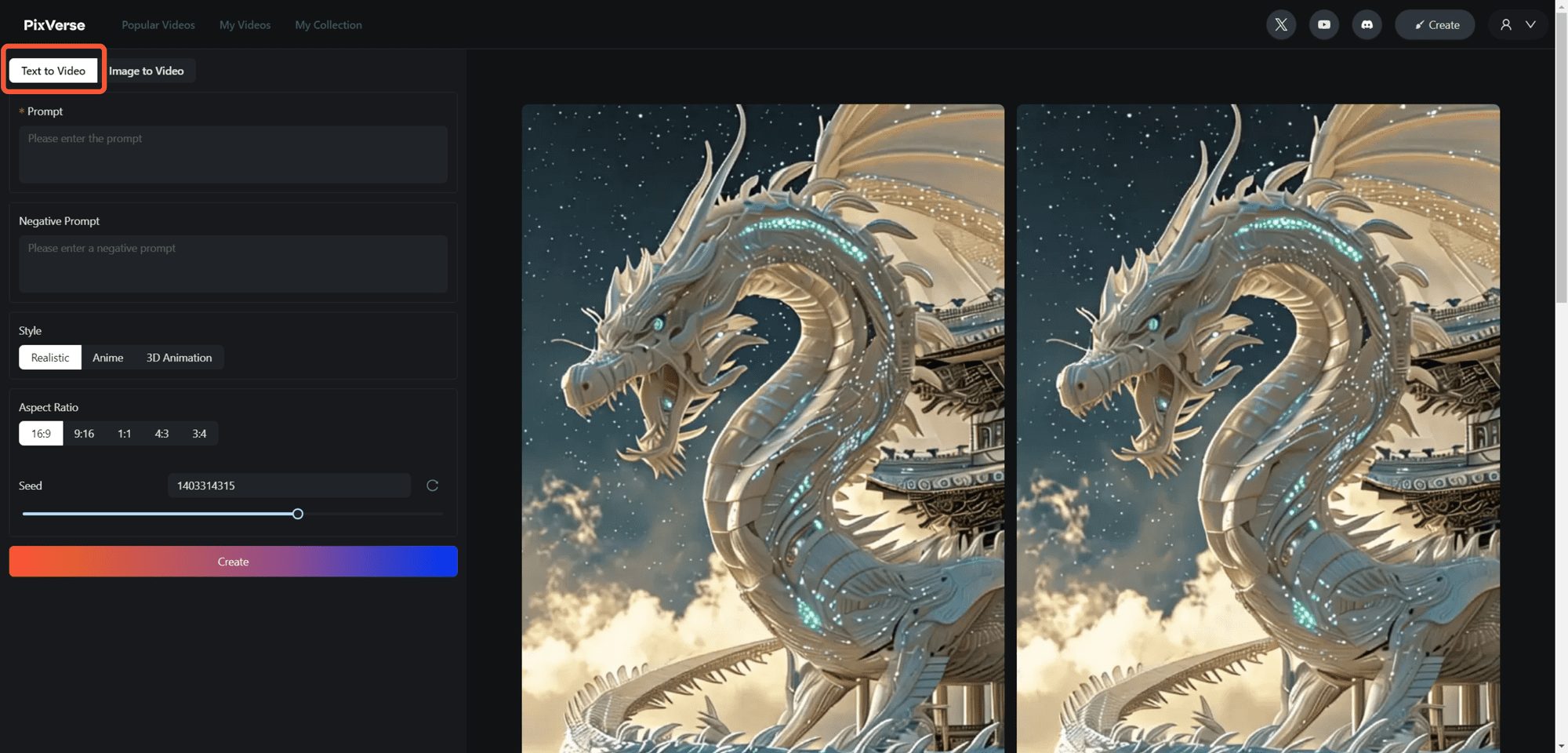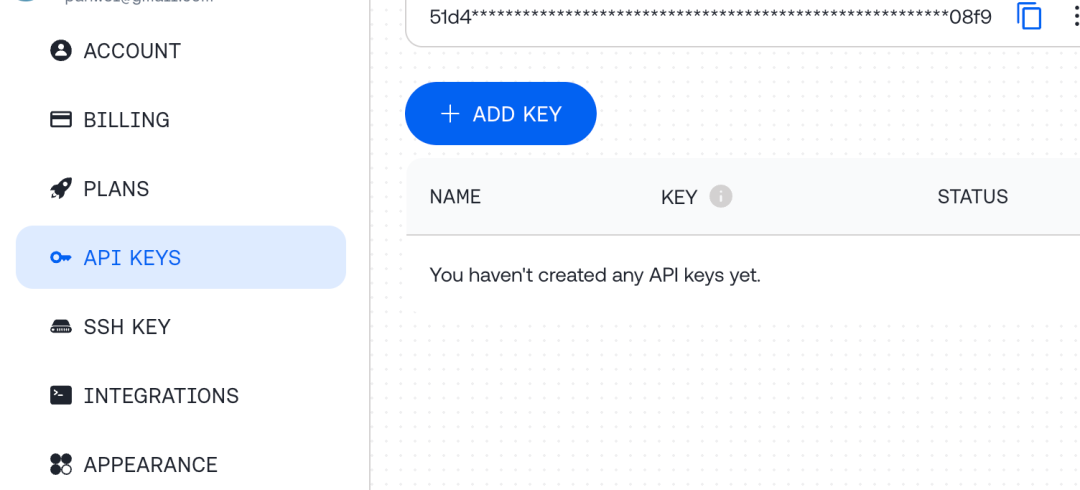Use o plug-in Glif Browser com fluxos de trabalho avançados incorporados para gerar uma variedade de imagens criativas
O Glif é uma ferramenta que já apresentamos muitas vezes, com um fluxo de trabalho criativo de imagens avançadas incorporado, e muitas imagens criativas de pequenos livros vermelhos pop-up são derivadas dessa ferramenta. No Glif, não é necessário realizar configurações complexas, pois o autor encapsulou todo o processo; basta preencher o texto ou a imagem da caixa de entrada e o processo subsequente é automatizado para ajudá-lo a concluir.
Recentemente, surgiram algumas novas ferramentas criativas de combinação de imagens no Glif, especialmente para a combinação natural de logotipos em qualquer imagem. Hoje, porém, o foco não está nos fluxos de trabalho específicos, mas em recomendar este plug-in do Glif para Chrome.
Como instalar a extensão Glif:
partir paraExtensão Glif na Chrome Web Store
Clique em "Adicionar ao Chrome " para instalar a extensão.
Como todos sabemos, não é possível fazer download de extensões do Chrome diretamente na China. Use o Bing para pesquisar "Download de extensões/plug-ins do Chrome na China" e você poderá encontrar sites relevantes para download.
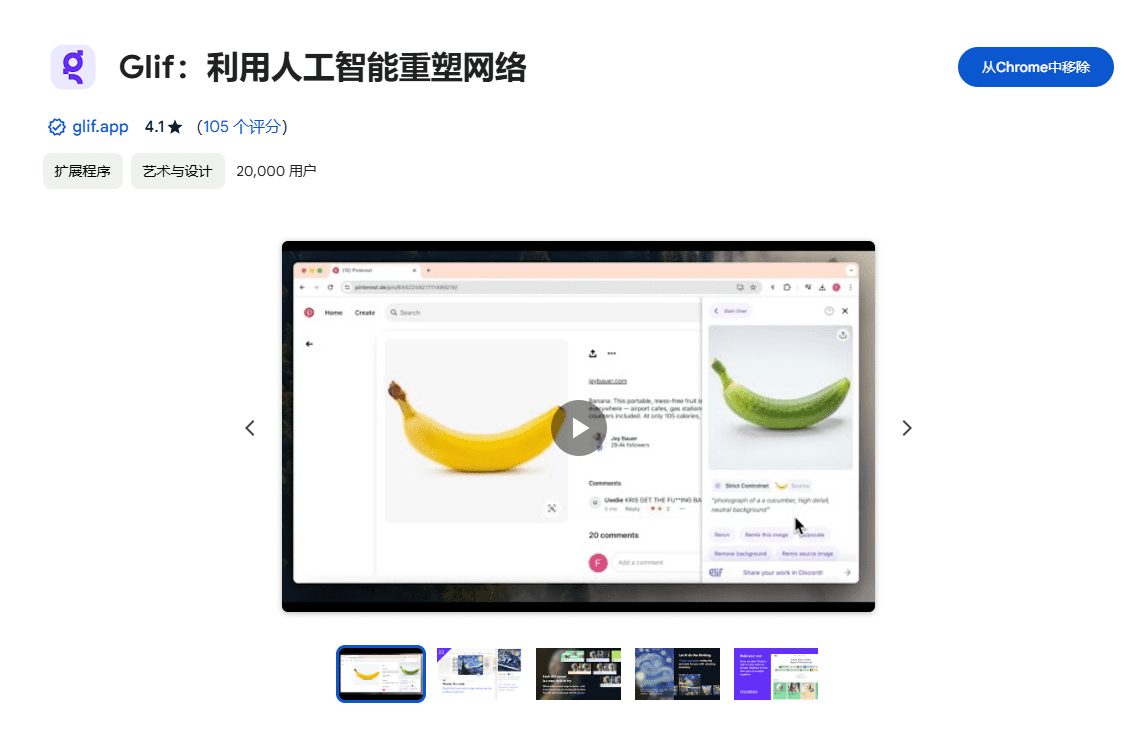
O que o Glif pode fazer:
- Depois que a extensão estiver instalada, clique com o botão direito do mouse em qualquer imagem e selecione " Glif it! ". (Como alternativa, você pode clicar no ícone Extensões na barra de ferramentas e colar qualquer imagem).
- Selecione o efeito Glif que deseja executar no menu suspenso - teste todos os efeitos!
- Digite seus próprios prompts ou clique em "✨".Gerar dicas para mim" para ver um prompt de exemplo gerado por IA.
- Clique em " Glif it! "Botão.
- É isso aí! Sua imagem combinada será gerada em aproximadamente 30 segundos.
- Bônus: Usando os botões na galeria abaixo, você pode compartilhar, fazer download e até mesmo trocar suas imagens na Web!
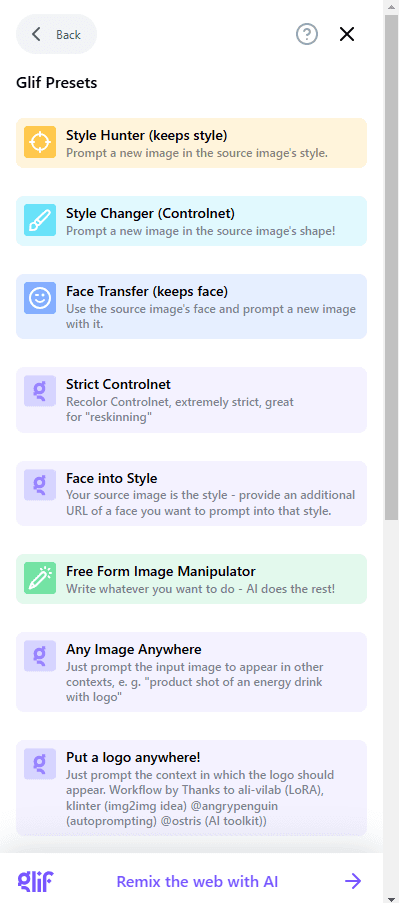
Vamos tentar Colocar um logotipo em qualquer lugar do processo recente:
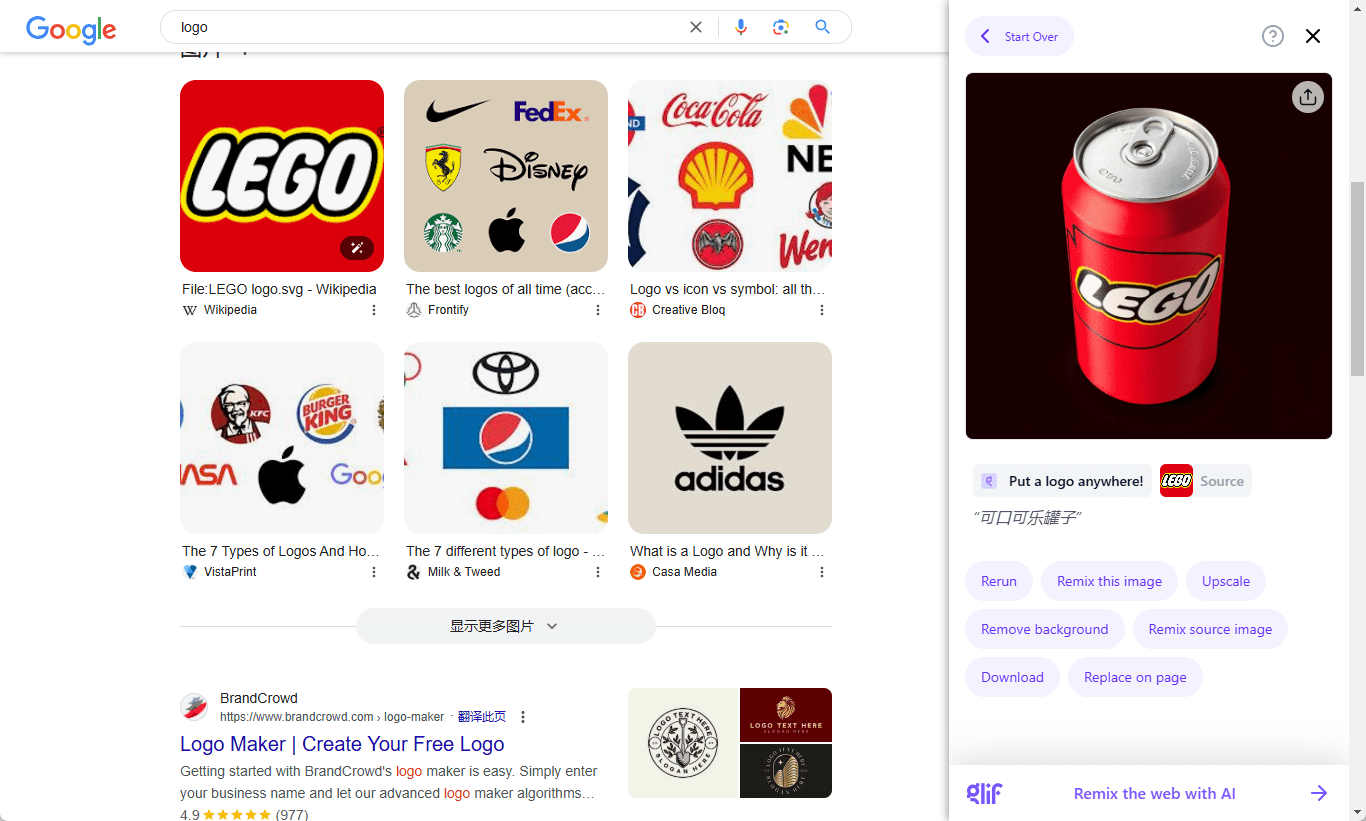
Para uso avançado, o plug-in pode usar a Comfy UI instalada localmente para processar imagens de rede:
Etapa 1: Vinculação das Comfy Tags
- Abra o Comfy na guia do Chrome.
- Se você usar o URL padrão do Comfy http://127.0.0.1:8188/Ele se conectará automaticamente ao Glif.
- Verifique o logotipo do Glif na parte inferior da barra de ferramentas do Comfort para ver se ele está conectado.
- O Glif requer que o Comfort Developer Mode esteja ativado. Caso contrário, basta clicar na mensagem de aviso para ativá-lo.
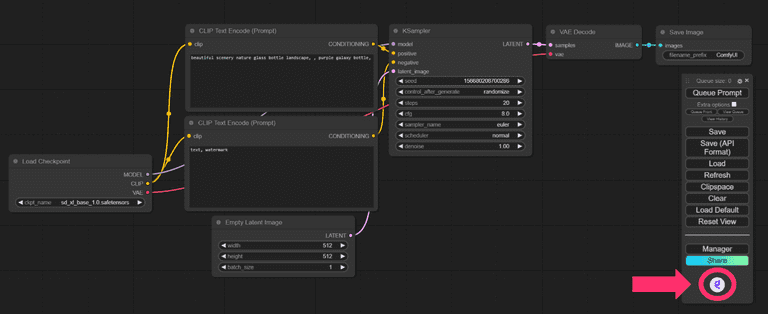
Etapa 2: Configurar o fluxo de trabalho
- Carregue ou crie um fluxo de trabalho confortável que aceite imagens de entrada e prompts de texto.
- Modifique o título do nó da imagem para incluir texto em qualquer lugar do título " GLIF"(Modifique o título do nó clicando com o botão direito do mouse e selecionando o Painel de propriedades. (Modifique o título do nó clicando com o botão direito do mouse e selecionando o Painel de propriedades). Isso informa à extensão Glif onde fornecer imagens e prompts da rede.
- Em resumo, você precisa de um nó de texto com "GLIF" no título.responder cantandoUm nó de entrada de imagem com "GLIF" em seu título.

Etapa 3: Executar o fluxo de trabalho
Execute o fluxo de trabalho pelo menos uma vez usando o novo título, quaisquer imagens ou prompts.
Se você abrir Exibir histórico, verá um ícone do Glif ao lado da execução do fluxo de trabalho que a extensão usará.
Etapa 4: Uso do fluxo de trabalho em imagens da Web
Abra uma nova guia e encontre uma imagem interessante.
Importante: Mantenha a guia Comfort aberta!. Seu processo será executado aqui.
Como de costume, clique com o botão direito do mouse na imagem e selecione "Glif It! Clique no seletor de predefinições e role até a parte inferior para encontrar a predefinição especial chamada "Local Comfy".
 Em seguida, digite o prompt e clique em "Glif It!" para ver as imagens e os prompts processados pelo fluxo de trabalho local da Comfy!
Em seguida, digite o prompt e clique em "Glif It!" para ver as imagens e os prompts processados pelo fluxo de trabalho local da Comfy!
Etapa 5: Converta seu fluxo de trabalho em glif (opcional)
Se quiser salvar seu fluxo de trabalho para uso posterior e compartilhá-lo com a comunidade Glif mais ampla, você poderá convertê-lo em um glif selecionando "Create Glif from Comfort" na imagem resultante.
Isso estará no glif.appCrie um rascunho de glif no site Você precisará clicar em "Publicar" aqui para concluir a criação do glif.
© declaração de direitos autorais
Direitos autorais do artigo Círculo de compartilhamento de IA A todos, favor não reproduzir sem permissão.
Artigos relacionados

Nenhum comentário...